VMware虚拟机连不上网怎么办?VMware虚拟机不能联网的解决方法
VMware虚拟机可以帮助用户们在一台电脑上运行多个Windows、DOS、LINUX系统,帮助用户们进行一些多系统的操作,近期也有不少的用户们在询问VMware虚拟机连不上网怎么办?用户们需将网络适配器设置为NAT模式才能够正常的使用,下面就让本站来为用户们来仔细的介绍一下VMware虚拟机不能联网的解决方法吧。
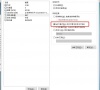
更新日期:2023-05-31
来源:纯净之家
很多用户在电脑上安装虚拟机后,由于不知道怎么联网,导致VM虚拟机无法使用。那么VM虚拟机要怎么联网呢?大家应该都知道VM虚拟机提供三种网络工作模式,分别是Bridged(桥接模式)、NAT(网络地址转换模式)、Host-Only(仅主机模式)。今天小编就分别为大家介绍一下VM虚拟机设置联网教程。
首先说一下VMware的几个虚拟设备
安装了VMware虚拟机后,会在网络连接对话框中多出两个虚拟网卡,如图:
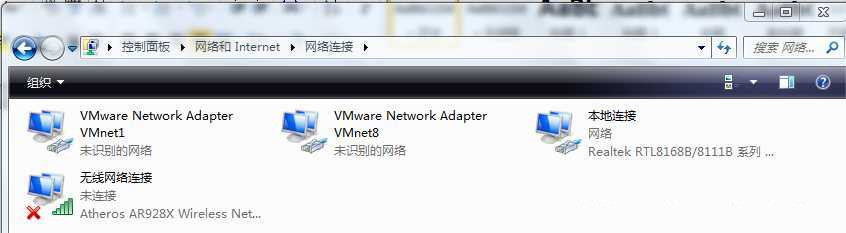
VMnet0:用于虚拟桥接网络下的虚拟交换机。
VMnet1:用于虚拟Host-Only网络下的虚拟交换机。
VMnet8:用于虚拟NAT网络下的虚拟交换机。
VMware Network AdepterVMnet1:Host用于与Host-Only虚拟网络进行通信的虚拟网卡。
VMware Network Adepter VMnet8:Host用于与NAT虚拟网络进行通信的虚拟网卡。
1、bridge
在这种模式下,VMware虚拟出来的操作系统就像是局域网中的一台独立的主机,它可以访问网内任何一台机器。需要手工为虚拟系统配置IP地址、子网掩码,而且还要和宿主机器处于同一网段,这样虚拟系统才能和宿主机器进行通信。同时,由于这个虚拟系统是局域网中的一个独立的主机系统,那么就可以手工配置它的TCP/IP配置信息,以实现通过局域网的网关或路由器访问互联网。
首先在Vmware中设置网络模式选择bridge,VMware—>VM—>Setting—>NetworkAdapter
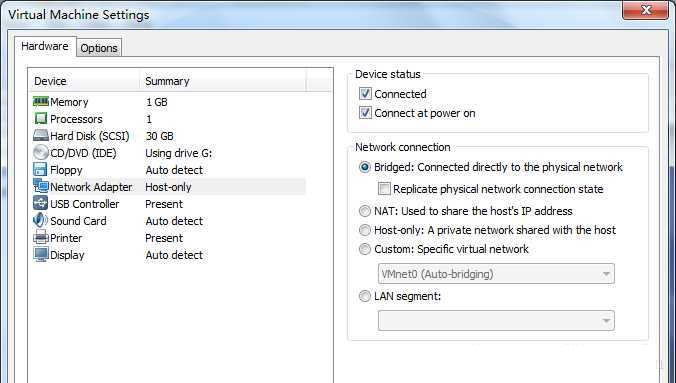
在Vmware中选择桥接网卡:VMware—>Edit—>VirtualNetworkEditor
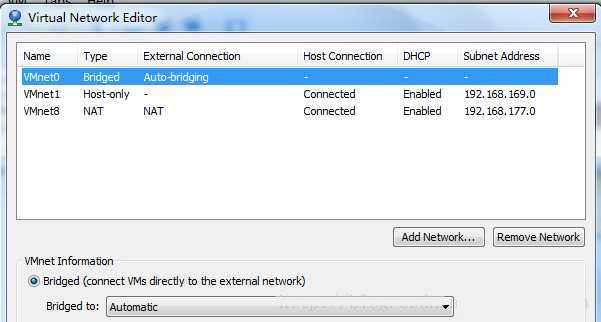
然后查看主机的IP信息
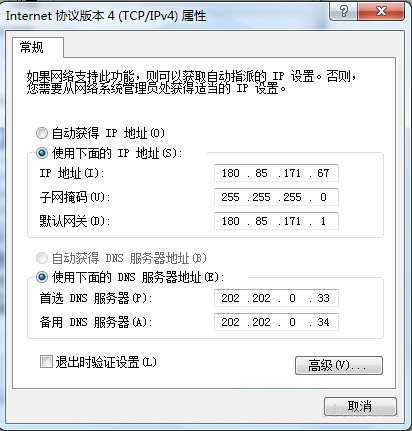
然后配置虚拟机中RedHat的IP地址信息
系统—>首选项—>网络连接—>选择eth4,编辑
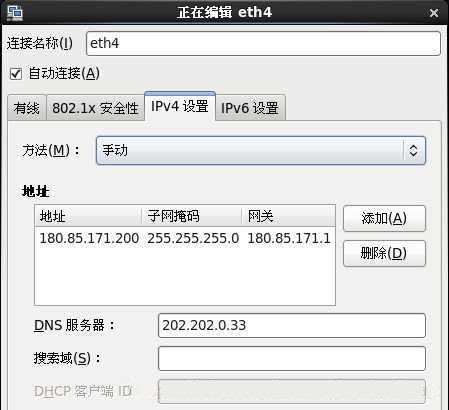
用Xshell远程控制RedHat系统
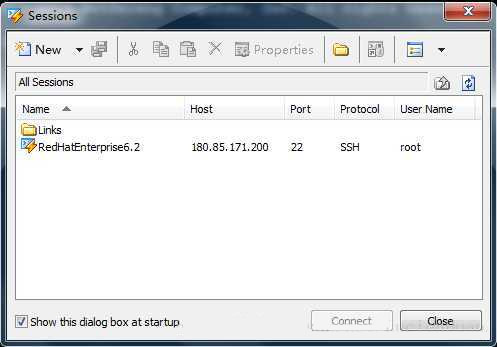
连接主机和校园内网都没问题,因为在寝室上网需要登录drcom客户端,所以RedHat要上外网还必须得安装linux版的drcom。
如下图:
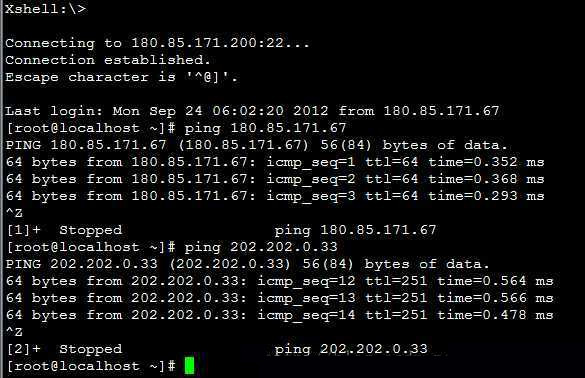
2、NAT
使用NAT模式,就是让虚拟系统借助NAT(网络地址转换)功能,通过宿主机器所在的网络来访问公网。也就是说,使用NAT模式可以实现在虚拟系统里访问互联网。NAT模式下的虚拟系统的TCP/IP配置信息是由VMnet8(NAT)虚拟网络的DHCP服务器提供的,无法进行手工修改,因此虚拟系统也就无法和本局域网中的其他真实主机进行通讯。采用NAT模式最大的优势是虚拟系统接入互联网非常简单,不需要进行任何其他的配置,只需要主机器能访问互联网即可。这种情况下,主机可以ping通虚拟机,虚拟机也能ping通主机。
首先设置选择虚拟机的网络模式为NAT,VMware—>VMàSetting—>NetworkAdapter
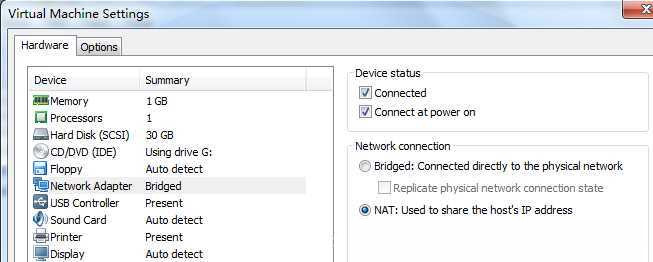
然后设置VMnet8的IP地址及网关VMware—>Edit—>VirtualNetworkEditor
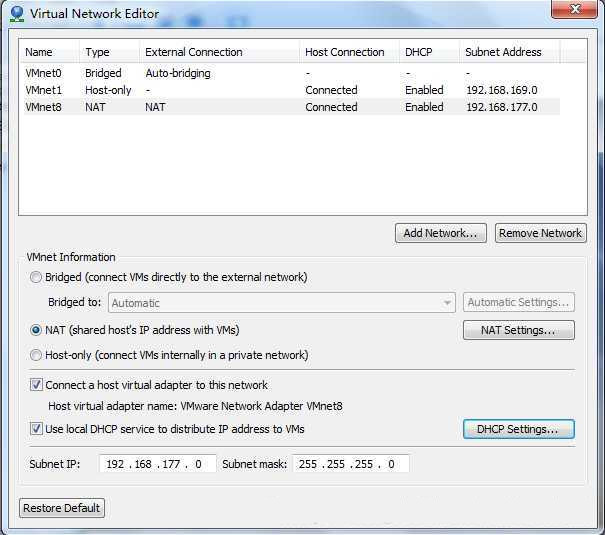
选择右下方的DHCP Setting进行设置
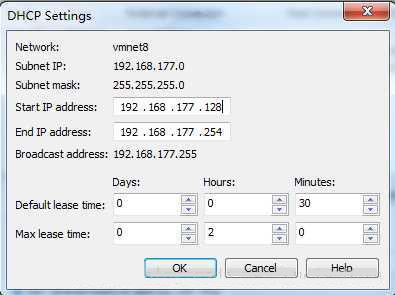
设置RedHat的IP为自动(DHCP)即可
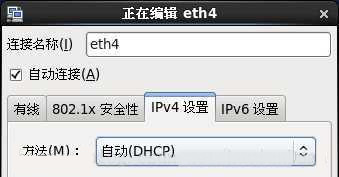
然后虚拟机就可以连接上外网了
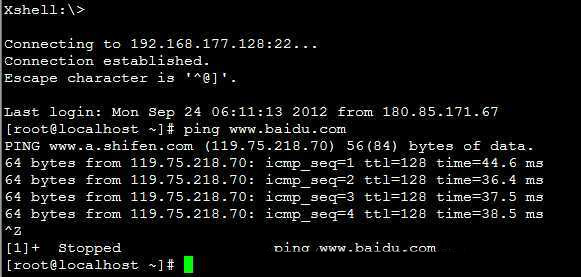
3、HostOnly
在Host-Only模式下,虚拟网络是一个全封闭的网络,它唯一能够访问的就是主机。其实Host-Only网络和NAT网络很相似,不同的地方就是 Host-Only网络没有NAT服务,所以虚拟网络不能连接到Internet。主机和虚拟机之间的通信是通过VMwareNetworkAdepterVMnet1虚拟网卡来实现的。此时如果想要虚拟机上外网则需要主机联网并且网络共享。
首先设置选择虚拟机的网络模式为Host-Only,VMware—>VM—>Setting—>NetworkAdapter
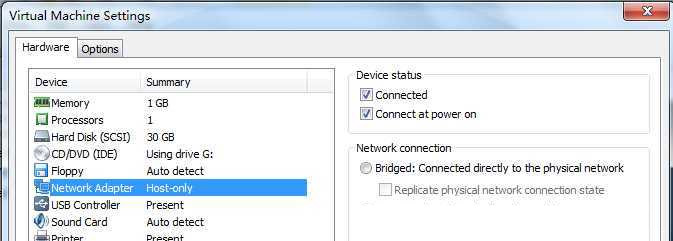
然后让主机共享网络:本地连接—>共享
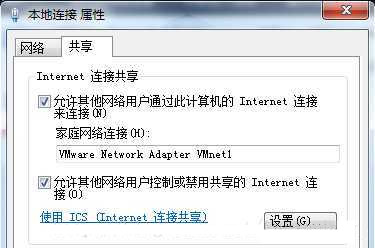
此时VMnet1的IP地址会自动选择192.168.137.1
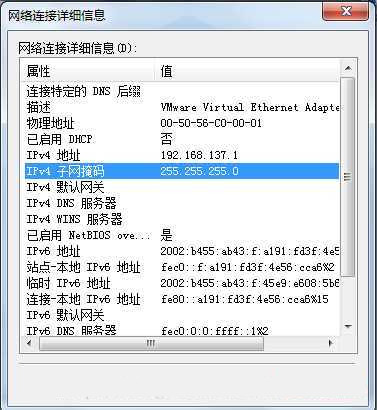
然后设置虚拟机RedHat的IP地址跟VMnet1在同一个网段
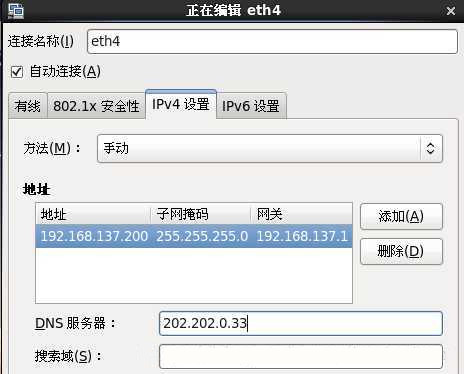
现在虚拟机就可以跟主机和外网通信了
如下图:
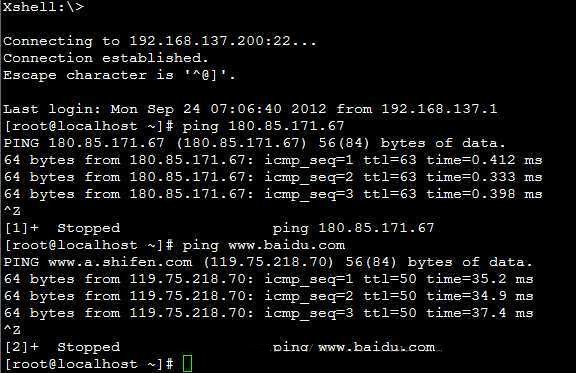
VMware虚拟机连不上网怎么办?VMware虚拟机不能联网的解决方法
VMware虚拟机可以帮助用户们在一台电脑上运行多个Windows、DOS、LINUX系统,帮助用户们进行一些多系统的操作,近期也有不少的用户们在询问VMware虚拟机连不上网怎么办?用户们需将网络适配器设置为NAT模式才能够正常的使用,下面就让本站来为用户们来仔细的介绍一下VMware虚拟机不能联网的解决方法吧。
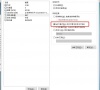
VM虚拟机如何激活?Vmware虚拟机激活方式介绍
Vmware虚拟机是功能强大的桌面虚拟计算机软件,用户通过该软件可以在计算机上运行不同的操作系统,那么VMware Workstation安装好后要如何激活呢?下面就来看看两个激活VM虚拟机的方法吧。

vm虚拟机无法访问共享文件夹怎么办?(虚拟机访问共享文件被拒绝)
vmware是一款功能强大的桌面虚拟计算机软件,可以让用户在一台电脑上体验不同的操作系统。但是有用户发现自己的vm虚拟机无法访问共享文件夹,这是怎么回事?针对这一问题,小编整理了几个解决方案,希望可以帮到大家。

VM虚拟机桥接模式连不上网怎么办?(VMware无法上网)
VMware是一款特别专业的系统虚拟机软件,虚拟机中的虚拟网络适配器可以通过主机中的物理网络适配器直接访问到外部互联网,如果遇到VMware虚拟机桥接模式连不上网,要怎么办呢?下面就和小编一起来看看具体的操作。

解决vm虚拟机蓝屏的三种方法(图文教程)
vm虚拟机可以直接在PC端中创建虚拟的电脑系统,一些大型的软件测试、系统安装测试、硬件测试都可以放在虚拟机内运作,帮了用户非常大的忙。但是有用户反映自己一打开虚拟机就出现蓝屏,这是怎么回事?遇到这种情况要如何解决?

vm虚拟机怎么和主机共享文件?
在使用电脑时总会遇到一些大大小小的问题,想要在vm虚拟机和主机之间共享文件,要怎么操作呢?这个问题并不难解决,下面小编就给大家带来vm和主机共享文件夹的操作方法,希望可以帮到大家。
